Sistem operasi Windows Vista mungkin tidak digemari ramai dibandingkan dengan Windows XP, tetapi, bagaimanapun, ia masih mempunyai sejumlah peminat. Mereka yang telah beralih ke OS ini langsung terkena antarmuka grafik yang sangat indah, tetapi pada masa yang sama semuanya kelihatan sangat asing. Ia memerlukan masa untuk membiasakannya. Tetapi pelancaran kebanyakan program dan perkhidmatan di dalamnya tidak jauh berbeza dengan Windows XP.
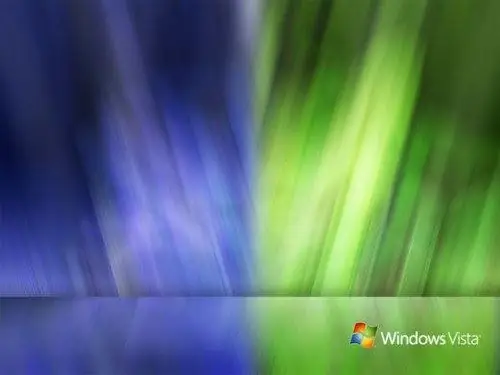
Perlu
Komputer dengan Windows Vista
Arahan
Langkah 1
Klik kiri butang "Mula", kemudian klik pada tab "Semua Program". Kemudian pilih "Standard" dari senarai. Senarai program standard untuk keluarga sistem operasi Windows muncul. Perintah akan berada di antara mereka. Klik padanya dengan butang kiri tetikus, dan baris arahan akan bermula.
Langkah 2
Kaedah lain untuk menjalankan baris arahan. Klik Mula. Di bahagian paling bawah adalah bar carian. Ketik cmd.exe pada baris ini dan tekan Enter. Sebentar lagi, hasil carian akan muncul dan akan disusun mengikut bahagian. Bahagian paling atas dipanggil Program. Akan ada baris arahan.
Langkah 3
Sekiranya anda perlu menjalankan baris arahan sebagai pentadbir, maka anda boleh melakukannya seperti ini. Klik pada baris arahan dengan butang tetikus kanan. Menu konteks akan dibuka. Ini akan mengandungi arahan "Jalankan sebagai pentadbir". Anda juga dapat menggunakan menu ini untuk menyematkan baris perintah ke bar tugas dan ke menu Mula. Ini dapat dilakukan jika anda sering perlu melancarkannya.
Langkah 4
Untuk menunjukkan bantuan mengenai baris perintah dan mengetahui kemampuannya di Windows Vista, anda mesti menjalankan baris perintah yang sama, dan kemudian memasukkan perintah bantuan di baris tersebut. Di sebelah kiri tetingkap akan ada daftar perintah yang tersedia, dan di sebelah kanan - penerangan tentang perintah ini.
Langkah 5
Sekiranya anda perlu membuka baris perintah dalam mod selamat, maka di tetingkap untuk memilih pilihan untuk boot sistem operasi, anda perlu memilih pilihan "Mulakan Windows dengan sokongan baris perintah". Anda boleh membuka command prompt dalam mod selamat dengan cara yang sama seperti semasa operasi normal sistem operasi, walaupun beberapa perintah dalam hal ini mungkin tidak tersedia.






